|
|
|
|
|
win11怎么设置鼠标可滚动非活动窗口?详情最近有很多用户都在咨询这个功能应该怎么设置,开启后可以让我们的操作变得便捷,需要我们进入到Windows设置中进行操作,那么本期的win11教程就来分享操作步骤,有兴趣的小伙伴欢迎来纯净之家获取进行查看。 win11鼠标可滚动非活动窗口方法介绍 1、在电脑桌面中,点击左下角开始按钮。 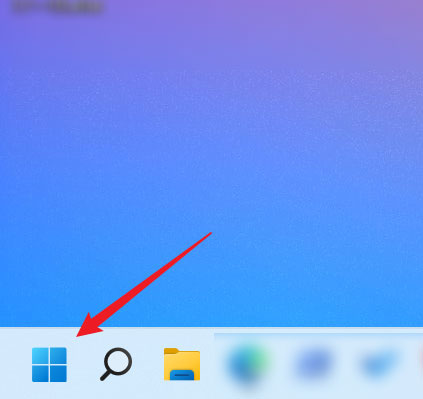 2、进入开始页面后,点击设置。 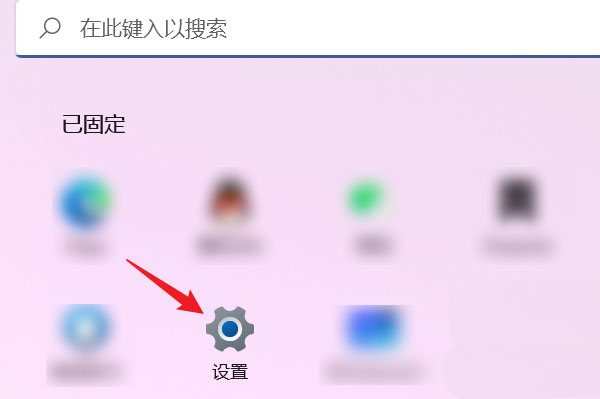 3、在设置页面中,点击左侧蓝牙和其他设备。 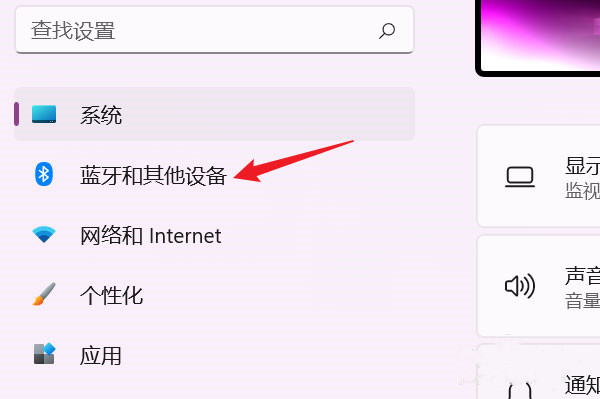 4、在蓝牙和其他设备页面中,点击鼠标。 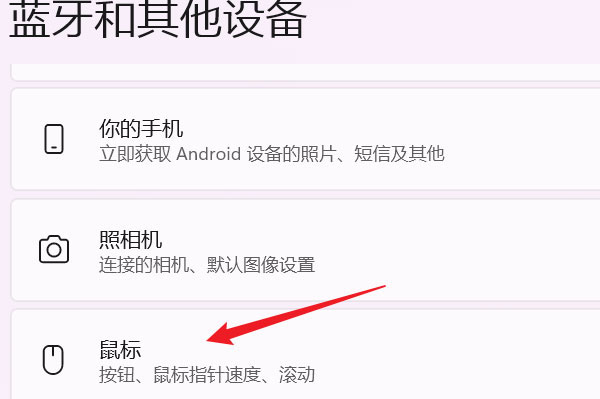 5、在蓝牙和其他设备/鼠标页面中,找到滚动项,并将将鼠标悬停在非活动窗口上时,可以滚动这些窗口右侧的开关按钮打开即可。 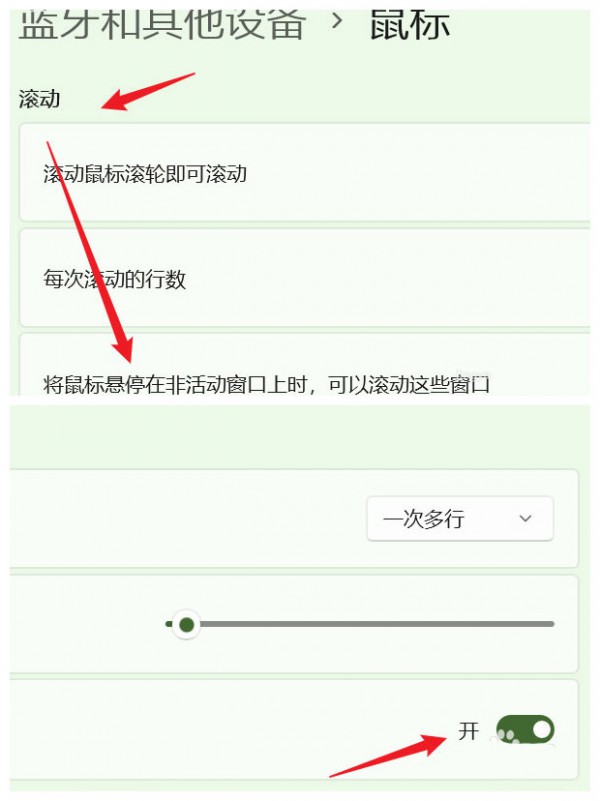 以上就是win11怎么设置鼠标可滚动非活动窗口?详情的全部内容,望能这篇win11怎么设置鼠标可滚动非活动窗口?详情可以帮助您解决问题,能够解决大家的实际问题是软件自学网一直努力的方向和目标。 |